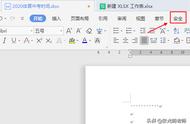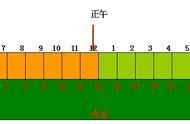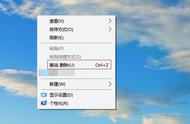Microsoft Office是目前Windows平台上使用最广泛的办公套件,它同时也有Mac、iOS和Android等不同平台的版本。在Microsoft Office应用程序的功能当中,有一个功能对我们非常有用,但许多人没能好好地利用它,这一功能就是查看和还原文档早期版本的功能。
1. 使用文档早期版本的必要条件
在Office中恢复文档的早期版本有一个前提条件:所处理的文档必须是保存在微软云端(OneDrive或SharePoint Online)。对于在网页中使用的Office Online或Office 365,默认一般以网络账号登录,文档就是保存在云端的。而如果使用的是Office for Windows(Office 2016或2019)或Office for Mac、iOS等,则需要在使用时以网络账号登录,才可能启用该功能。但使用Android版Office套件的用户,暂无法享受到这一便利。
2. 在可用环境下还原文档的历史版本
在Windows版的Office 2016中,将文件还原到早期版本比较容易。如果编辑文档之后将文件保存到了云中,之后点击“文件→历史记录→查看并还原以前的版本”,选择要还原的版本,单击“还原”按钮,即可调用文档的早期版本(图1)。

在Office 2016 for Mac中,点击“文件→浏览版本历史记录”,选择要打开的版本,可在单独的窗口中查看历史文件。若是用平板或手机在iOS平台的Office中进行操作,点击“文件→历史记录”选择历史文件,或在OneDrive文件列表中选择文件并点击功能区上的“版本历史记录”进行查看。
如果使用的是Office 365,需要通过套件的如下路径查看和恢复文档的历史版本:“文件→信息→查看并还原以前的版本”。
使用Office Online查看和还原文档的历史记录,同样可以通过OneDrive文件列表选择“版本历史记录”。对于已经打开的文档,点击“文件→信息→版本历史记录”选择还原历史版本。
3. 历史记录与“自动保存”联用
文档版本的历史记录一般与“自动保存”选项一起发生使用,当文档存储在OneDrive或SharePoint Online中时,会自动保存文档。在Windows和MacOS平台的Office中、Office365的Word、Excel和PowerPoint中均可获得该功能。自动保存大约每10分钟执行一次,但微软表示,时间还取决于正在处理的项目以及在文档中所做的修改。
对于Microsoft云中的文件,“自动保存”始终默认为“开”。但如果我们对个别文件关闭了“自动保存”,则程序将记录此设置,并在每次重新打开此文档时始终将其禁用。如果要关闭所有文档的自动保存功能,可在所用软件的“保存”选项的设置页面中,取消对自动保存文件选项的选择(图2)。